NCF 的Azure Cosmos DB 演示案例
简介
NCF想必看过我之前发的NCF的文章的同学们都已经很熟悉了
今天我们要来聊一聊的是NCF遇到Azure Cosmos DB后会碰撞出什么样的火花,让我们一起往下看
我们先来说说什么是Azure Cosmos DB
Azure Cosmos DB 是一个完全托管的无服务器 NoSQL 数据库,适用于任何大小或规模的高性能应用程序。获得保证的单位数毫秒性能和 99.999% 的可用性,由 SLA 提供支持,自动和即时可伸缩性,适用于 NoSQL 数据库(包括 MongoDB 和 Cassandra)的企业级安全性和开源 API。使用多区域写入和数据复制,在全球任何位置享受快速写入和读取功能。使用适用于 Azure Cosmos DB 的 Azure Synapse Link,通过无 ETL (提取、转换、加载)分析获取实时数据的见解。

主要优势
保证任何规模的速度(获得无与伦比的 SLA 支持的速度和吞吐量、快速的全局访问和即时弹性)
简化应用程序的开发(使用开源 API、多个 SDK、无架构数据和对操作数据的无 ETL 分析进行快速构建。)
关键任务就绪(保证每个应用程序的业务连续性、99.999% 的可用性和企业级安全性。)
完全托管和经济高效(端到端数据库管理,具有与应用程序和 TCO 需求相匹配的无服务器和自动缩放功能)
Azure Synapse Link for Azure Cosmos DB(Azure Synapse Link for Azure Cosmos DB 是一种云原生混合事务和分析处理 (HTAP) 功能,可实现对 Azure Cosmos DB 中的操作数据进行准实时分析。 Azure Synapse Link 在 Azure Cosmos DB 和 Azure Synapse Analytics 之间建立紧密无缝的集成。)
步骤
- 下载NCF源码
- 打开Visual Studio,切换分支到master
- 修改数据库配置
- 运行NCF
- 安装Xncf模块生成器
- 生成Azure Cosmos DB的Xncf模块
- 安装Azure Cosmos DB的Xncf模块
- 在Azure Cosmos DB模块中引入ML.Blend
- 建立管理Cosmos DB的界面
- 编写管理Cosmos DB的方法
- 处理页面上的数据展示方式
- 对比Cosmos DB Emulator的数据
- 自由发挥
实施
- 下载NCF源码
下载地址:https://github.com/NeuCharFramework/NCF (欢迎大家Star)
分支:master
- 打开Visual Studio,切换分支到master
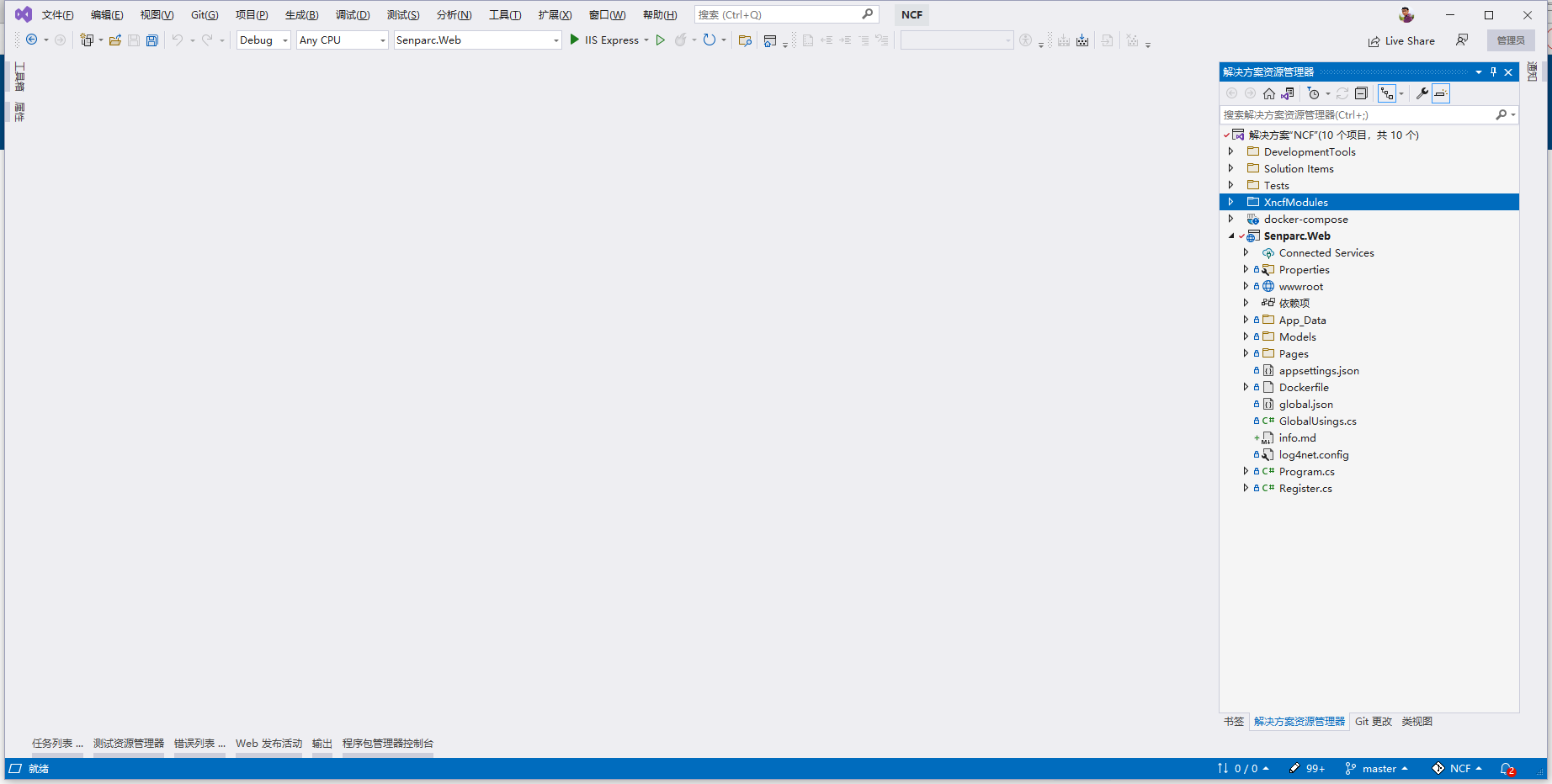
- 修改数据库配置
打开数据库配置文件

修改Sql-Server节点的内容,如下所示
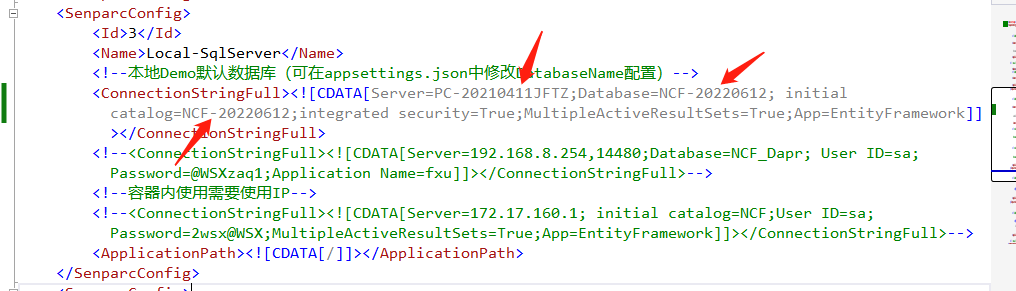
修改这三个位置即可
- 运行NCF
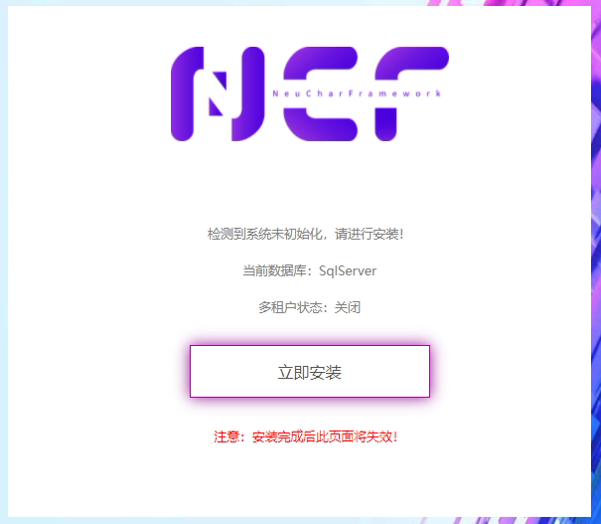

- 安装Xncf模块生成器
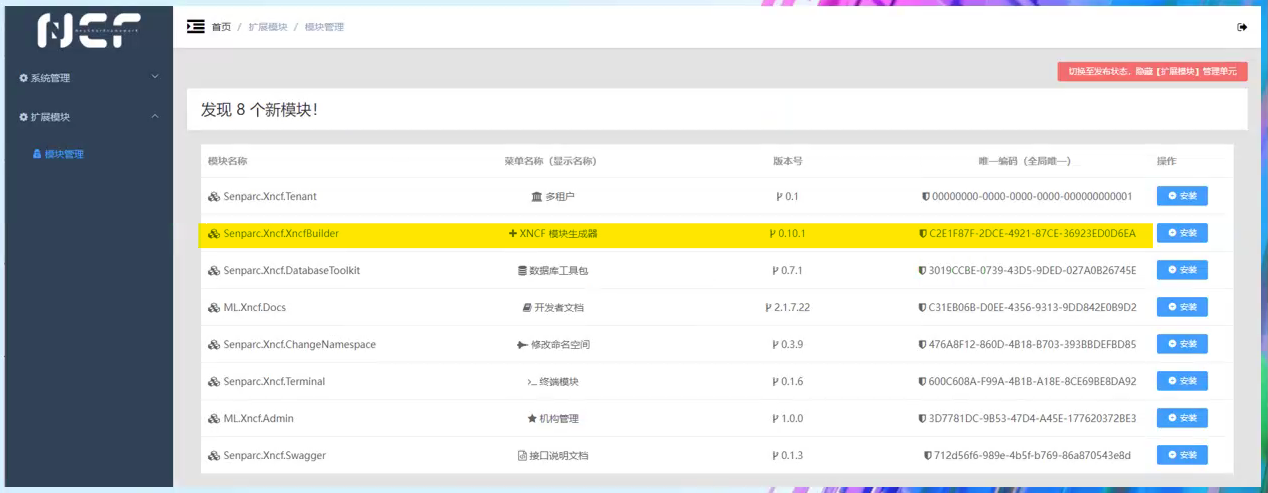
点击黄色背景区域的后边的按钮安装
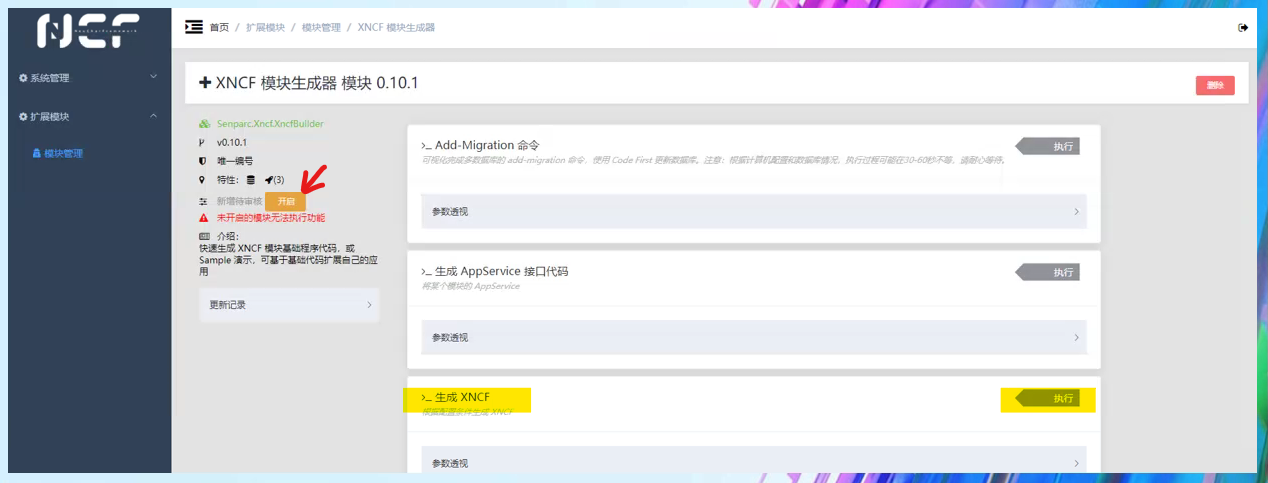
点击开启模块生成器
- 生成Azure Cosmos DB的Xncf模块
选择生成XNCF,输入对应的参数,即可生成模块,这里以Azure Cosmos DB模块为例
- 安装Azure Cosmos DB的Xncf模块
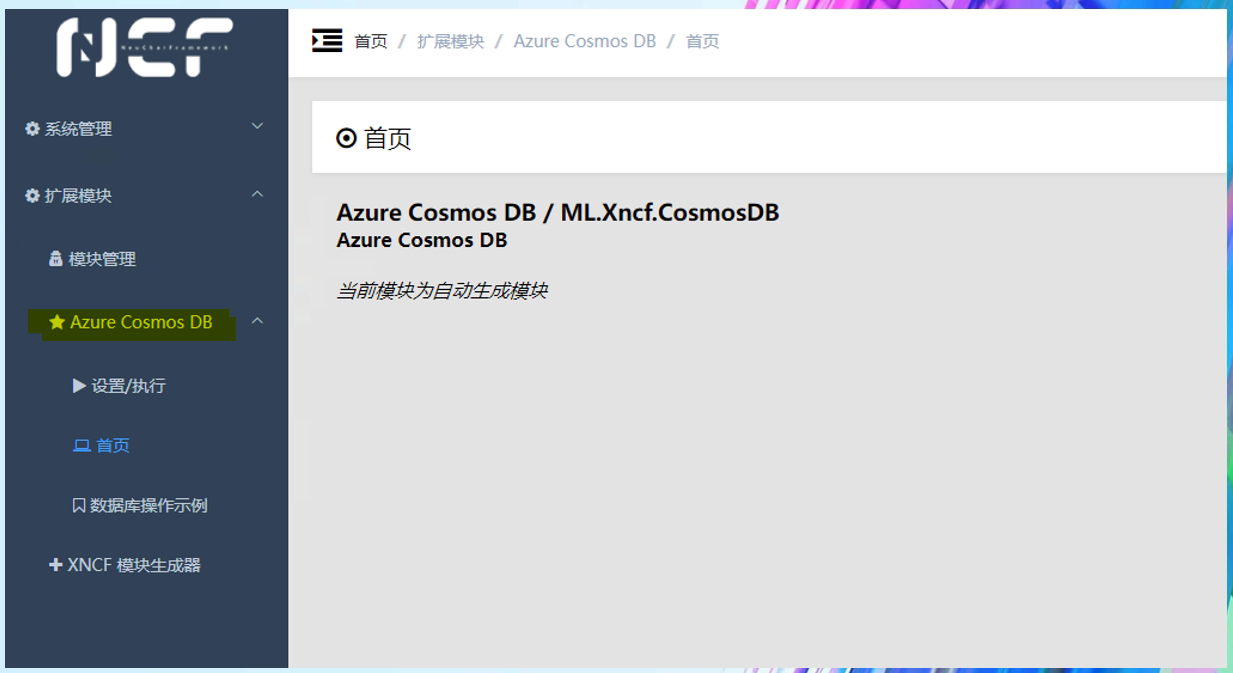
进入主页的页面如上图所示。
- 在Azure Cosmos DB模块中引入nuget包ML.Blend
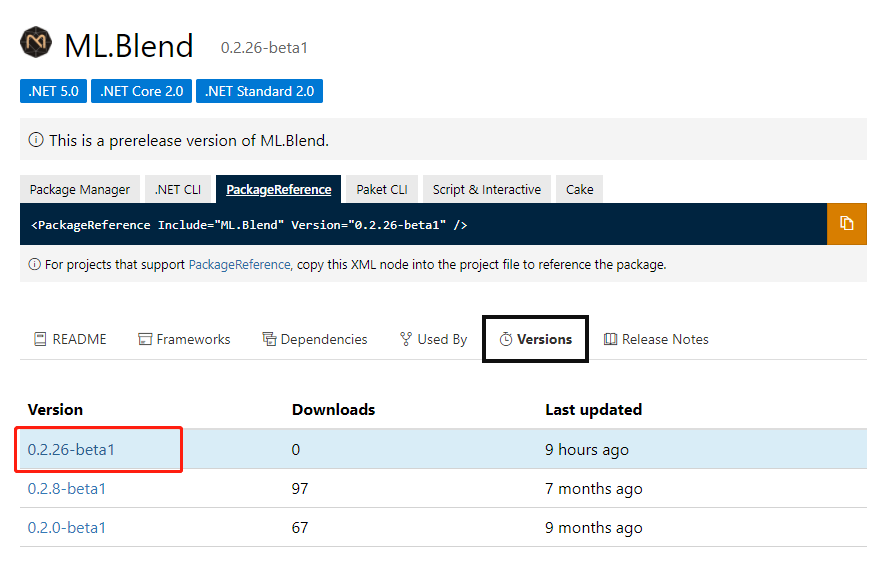
需要加载0.2.26的版本,里面对Azure Cosmos DB的Core Api进行了优化,方便大家快速的完成应用
- 建立管理Cosmos DB的界面
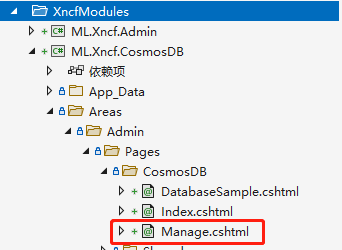
创建一个管理的界面

在Register.Area中增加一个菜单的选项来进入CosmosDB的管理界面
- 编写管理Cosmos DB的方法
- 创建页面上的UI界面样式
@page @model ML.Xncf.CosmosDB.Areas.Admin.Pages.CosmosDB.ManageModel @{ ViewData["Title"] = "Azure Cosmos DB Manage"; Layout = "_Layout_Vue"; } @*参考网址:https://element.eleme.cn/#/zh-CN/component/table*@ @section HeaderContent{ <style> .mb-10 { margin-bottom: 10px; } </style> } @section breadcrumbs { <el-breadcrumb-item>扩展模块</el-breadcrumb-item> <el-breadcrumb-item>Azure Cosmos DB</el-breadcrumb-item> <el-breadcrumb-item>管理</el-breadcrumb-item> } <div> <el-container class="mb-10"> <el-row> <el-button @@click="addItem()" type="primary">添加</el-button> <el-button @@click="toggleSelection([cosmosData[0], cosmosData[1]])">选中前2行</el-button> <el-button @@click="toggleSelection()">取消选择</el-button> </el-row> </el-container> <el-container> <el-table tooltip-effect="dark" ref="multipleTable" :data="cosmosData.filter(data => !search || data.lastName.toLowerCase().includes(search.toLowerCase()))" style="width: 100%" @@selection-change="handleSelectionChange"> <el-table-column type="selection" show-overflow-tooltip="true" width="55"> </el-table-column> <el-table-column label="Id" prop="id"> </el-table-column> <el-table-column label="Key" prop="partitionKey"> </el-table-column> <el-table-column label="LastName" prop="lastName"> </el-table-column> <el-table-column align="right"> <template slot="header" slot-scope="scope"> <el-input v-model="search" size="mini" placeholder="输入关键字搜索" /> </template> <template slot-scope="scope"> <el-button size="mini" @@click="handleEdit(scope.$index, scope.row)">Edit</el-button> <el-button size="mini" type="danger" @@click="handleDelete(scope.$index, scope.row)">Delete</el-button> </template> </el-table-column> </el-table> </el-container> </div>
以上代码内容完全可以参考Element UI中的组件部分,找到自己想使用的,直接使用就好了
- 创建界面上的对应数据及按钮需要调用的事件和方法
@section scripts{ <script> var app = new Vue({ el: "#app", data() { return { moduleData: null, uid: '', search: '', tableData: [], cosmosData:[], multipleSelection: [] } }, computed: { backgroundColor() { let rgba = `rgba(${this.moduleData.colorDto.red},${this.moduleData.colorDto.green},${this.moduleData.colorDto.blue},1)` return rgba; } }, mounted() { this.getList(); }, methods: { async getList(){ const res = await service.get('/Admin/CosmosDB/Manage?handler=List'); this.cosmosData = res.data.data; }, async addItem(){ const res = await service.get('/Admin/CosmosDB/Manage?handler=Add'); this.getList(); }, async handleEdit(index, row) { console.log(index, row); const res = await service.get('/Admin/CosmosDB/Manage?handler=Edit&id=' + row.id + '&key=' + row.partitionKey); this.getList(); }, async handleDelete(index, row) { console.log(index, row); const res = await service.get('/Admin/CosmosDB/Manage?handler=Delete&id=' + row.id + '&key=' + row.partitionKey); this.getList(); }, toggleSelection(rows) { if (rows) { rows.forEach(row => { this.$refs.multipleTable.toggleRowSelection(row); }); } else { this.$refs.multipleTable.clearSelection(); } }, handleSelectionChange(val) { this.multipleSelection = val; } } }); </script> }
这是上一步中UI界面上对应的按钮,Table组件需要调用的数据请求及按钮触发的方法
- 创建CosmosDBService来处理增删改查的业务
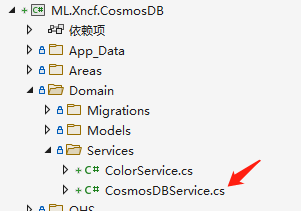
在Domain/Services下创建业务类CosmosDBService
public class CosmosDBService { private string strEndpointUrl = "https://localhost:8081"; private string strPrimaryKey = "C2y6yDjf5/R+ob0N8A7Cgv30VRDJIWEHLM+4QDU5DE2nQ9nDuVTqobD4b8mGGyPMbIZnqyMsEcaGQy67XIw/Jw=="; private string strApplicationName = "CosmosDBDotnetQuickstart"; private string DatabaseName = "db01"; private string ContainerName = "c01"; public CosmosDBService() { } public async Task<List<Family>> GetList() { CoreApi coreApi = new CoreApi(strEndpointUrl, strPrimaryKey, strApplicationName); await coreApi.CreateDatabaseIfNotExistsAsync("TODOList01"); await coreApi.CreateContainerAsync(ContainerName); await coreApi.ScaleContainerAsync(); await coreApi.AddItemsToContainerAsync(); var sqlQueryText = "SELECT * FROM c WHERE 1=1 "; var result = await coreApi.QueryItemsAsync<Family>(sqlQueryText); return result; } public async Task AddItem() { CoreApi coreApi = new CoreApi(strEndpointUrl, strPrimaryKey, strApplicationName); await coreApi.CreateDatabaseIfNotExistsAsync("TODOList01"); await coreApi.CreateContainerAsync(ContainerName); await coreApi.ScaleContainerAsync(); string strName = "MartyZane"; Family andersenFamily = new Family { Id = $"{strName}{DateTime.Now.ToString("yyyyMMddHHmmssfff")}", PartitionKey = $"{strName}{DateTime.Now.ToString("yyyyMMddHHmmssfff")}", LastName = $"{strName}{DateTime.Now.ToString("yyyyMMddHHmmssfff")}", Parents = new Parent[] { new Parent { FirstName = "Thomas" }, new Parent { FirstName = "Mary Kay" } }, Children = new Child[] { new Child { FirstName = "Henriette Thaulow", Gender = "female", Grade = 5, Pets = new Pet[] { new Pet { GivenName = "Fluffy" } } } }, Address = new Address { State = "WA", County = "King", City = "Seattle" }, IsRegistered = false }; await coreApi.AddItemsToContainerAsync<Family>(andersenFamily, andersenFamily.Id, andersenFamily.PartitionKey); } public async Task UpdateItem(string id, string key) { CoreApi coreApi = new CoreApi(strEndpointUrl, strPrimaryKey, strApplicationName); await coreApi.CreateDatabaseIfNotExistsAsync("TODOList01"); await coreApi.CreateContainerAsync(ContainerName); await coreApi.ScaleContainerAsync(); await coreApi.ReplaceFamilyItemAsync(id,key); } public async Task DeleteItem(string id,string key) { CoreApi coreApi = new CoreApi(strEndpointUrl, strPrimaryKey, strApplicationName); await coreApi.CreateDatabaseIfNotExistsAsync("TODOList01"); await coreApi.CreateContainerAsync(ContainerName); await coreApi.ScaleContainerAsync(); await coreApi.DeleteFamilyItemAsync(id,key); } }
以上源码,是所有的Service中的业务方法
- 在页面的调用方法中

在此文件中加入替换下面的源码
public class ManageModel : Senparc.Ncf.AreaBase.Admin.AdminXncfModulePageModelBase { private readonly IServiceProvider serviceProvider; public ManageModel(IServiceProvider serviceProvider, Lazy<XncfModuleService> xncfModuleService) : base(xncfModuleService) { this.serviceProvider = serviceProvider; } public async Task<IActionResult> OnGetListAsync() { CosmosDBService cosmosDBService = new CosmosDBService(); var result = await cosmosDBService.GetList(); return Ok(result); } public async Task<IActionResult> OnGetAddAsync() { CosmosDBService cosmosDBService = new CosmosDBService(); cosmosDBService.AddItem(); return Ok("200"); } public async Task<IActionResult> OnGetEditAsync(string id, string key) { CosmosDBService cosmosDBService = new CosmosDBService(); cosmosDBService.UpdateItem(id,key); return Ok("200"); } public async Task<IActionResult> OnGetDeleteAsync(string id,string key) { CosmosDBService cosmosDBService = new CosmosDBService(); cosmosDBService.DeleteItem(id,key); return Ok("200"); } }
以上内容就是我们今天要聊的实例的所有源码
- 创建页面上的UI界面样式
- 处理页面上的数据展示方式
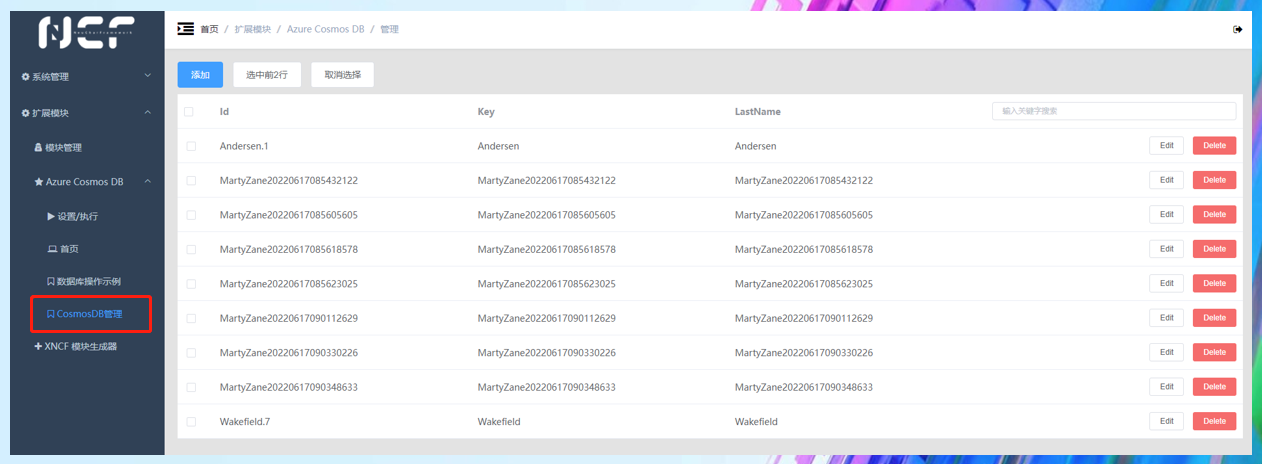
经过上面的操作后,呈现出来的样子如图所示,列表的展示,查询,添加,修改,删除功能就全部拥有了。
那么这些数据有没有工具可以可视化的查看呢?
答案:是肯定的,就是我们马上要聊的Azure Cosmos DB Emulator
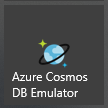
- 对比Cosmos DB Emulator的数据
- 下载Cosmos DB Emulator的工具
下载地址:https://aka.ms/cosmosdb-emulator - 运行Cosmos DB Emulator
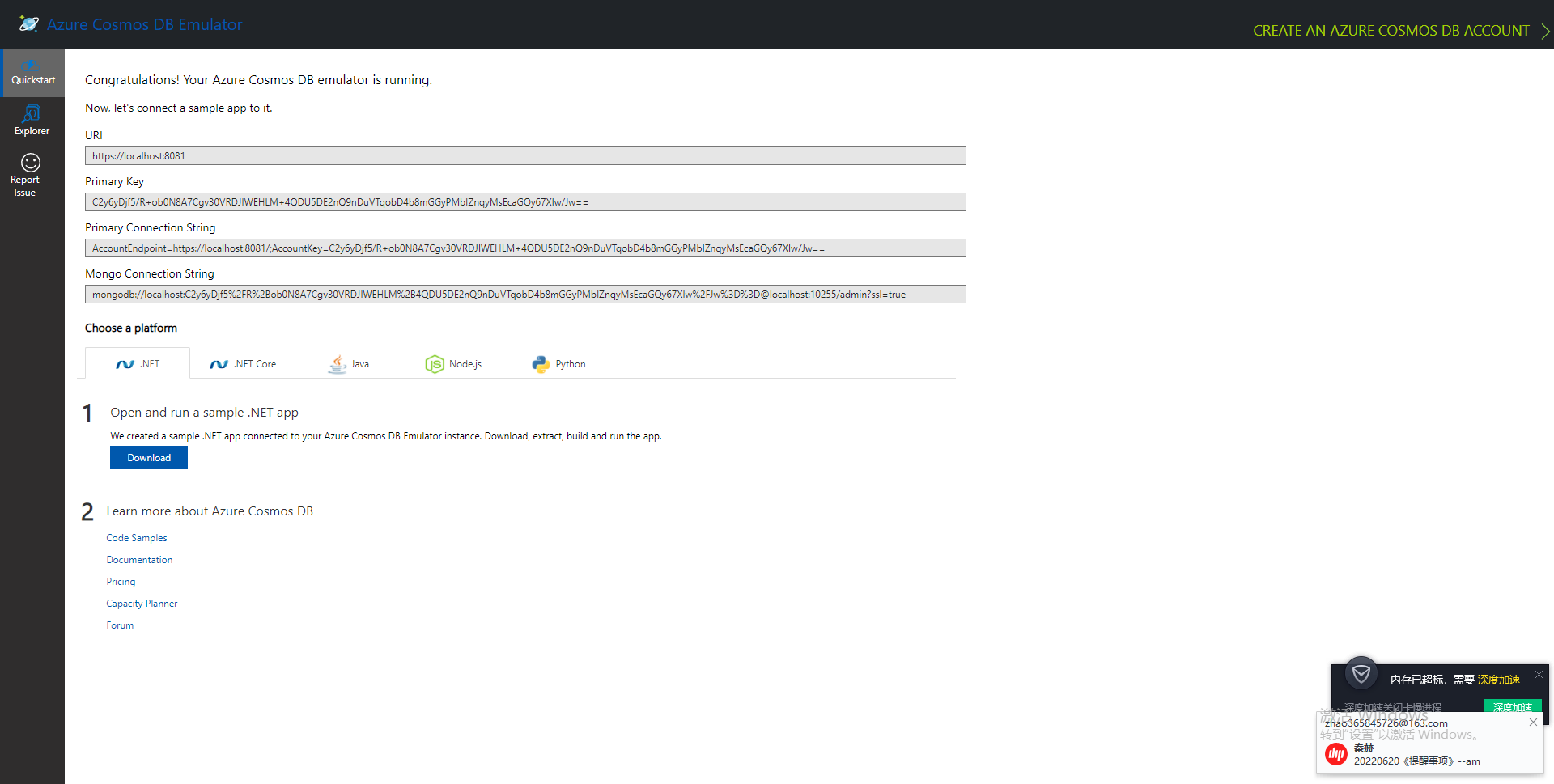
图中展示的是Azure Cosmos DB的首页
- 操作管理的模块

这个是数据的资源管理器,可以点击查看的数据的内容
- 对比数据
当我们在NCF操作了增删改数据的操作之后,那么可以直接到Emulator中去对应数据查看是否正确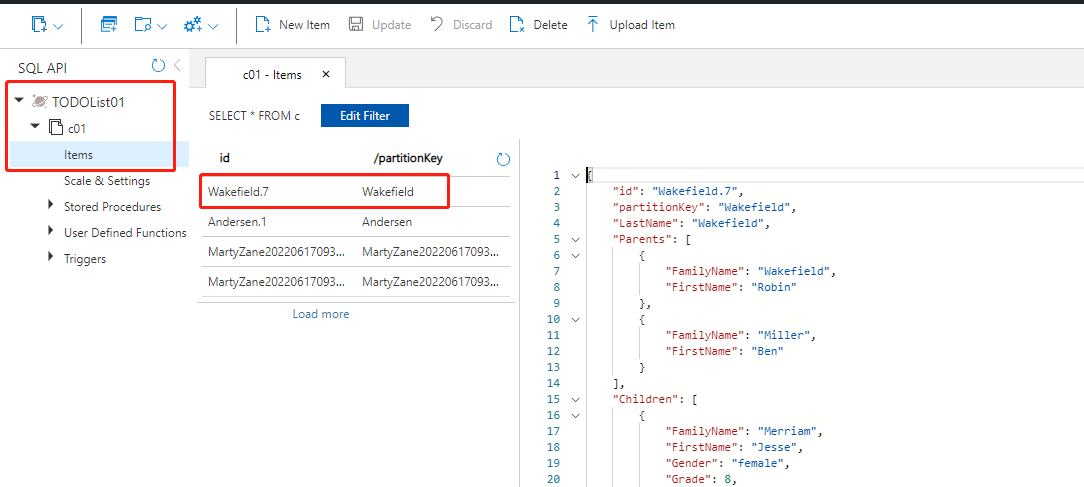
还可以根据自己的查询条件来快速查询数据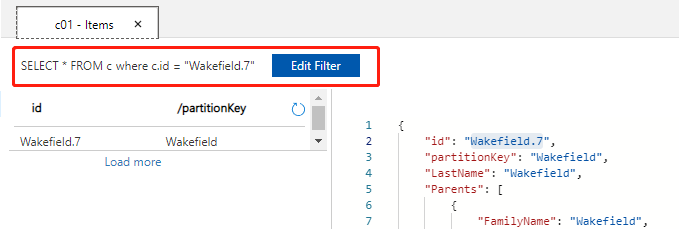
查询的语句沿用了SQL Server的一些语法,大家可以去尝试一下
- 查看请求性能
最后我们来看看使用Azure Cosmos DB的性能如何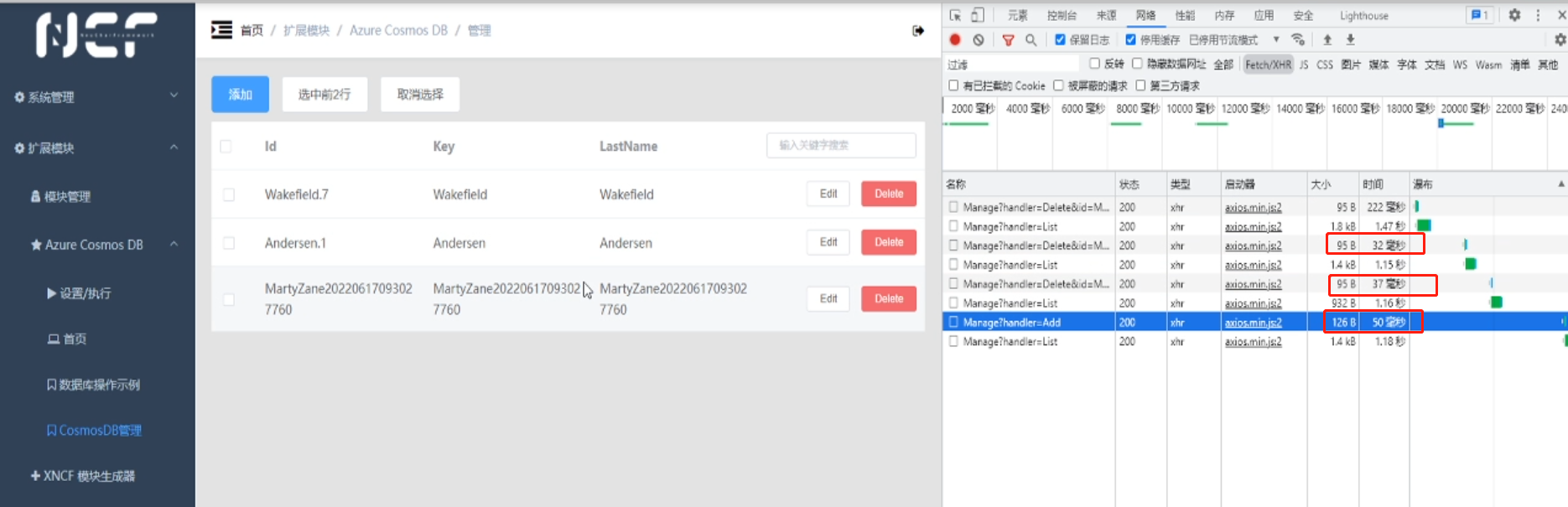
平均的请求效率在几十毫秒,所以这个Azure Cosmos DB可以作为我们另外的一个管理数据的选择之一
- 下载Cosmos DB Emulator的工具
- 自由发挥
到此一个NCF集成Azure Cosmos DB的Demo实例就完整展示了,希望能够帮助到您。
后期精彩内容(敬请关注)



 浙公网安备 33010602011771号
浙公网安备 33010602011771号